Это руководство содержит инструкции о том, как включить защиту восстановления системы на компьютере под управлением Windows 10, 8, 7. Как вы, возможно, знаете, функция восстановления системы позволяет восстановить компьютер с Windows до предыдущего рабочего состояния. если что-то пойдет не так и Windows работает некорректно, например после установки Центра обновления Windows или другого Программное обеспечение.
Функция восстановления системы доступна во всех версиях Windows (Windows 10, 8, 7 или Vista), но она может работать, только если вы ранее включили защиту системы на системном диске C: \.
На мой взгляд, функция восстановления системы является одной из самых полезных функций Windows, и по этой причине защита системы должна быть включена на любом компьютере с Windows, поскольку она может помочь вам решить проблемы Windows без необходимости переустанавливать Windows или восстанавливать предыдущую версию любого файла или папки после нежелательного изменения или после заражения вирусом. атака.
Как включить защиту от восстановления системы в ОС Windows 10/8/7.
Чтобы включить защиту восстановления системы в вашей системе, следуйте приведенным ниже инструкциям в соответствии с вашей операционной системой:
- Windows 10 и 8
- Windows 7
- Виндоус виста
- Windows XP
Как Включить защиту восстановления системы в Windows 10/8.
1. Откройте настройки защиты системы одним из следующих способов:
- Щелкните правой кнопкой мыши на значок Windows
 в нижнем левом углу экрана и во всплывающем меню выберите Система, или…
в нижнем левом углу экрана и во всплывающем меню выберите Система, или… - Откройте проводник Windows, щелкните правой кнопкой мыши на 'Этот ПК'и выберите Характеристики.
- Щелкните правой кнопкой мыши на значок Windows
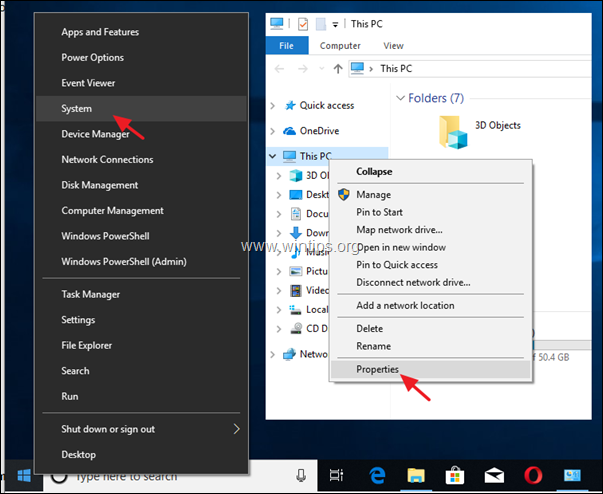
2. Нажмите Системная защита на левой панели.
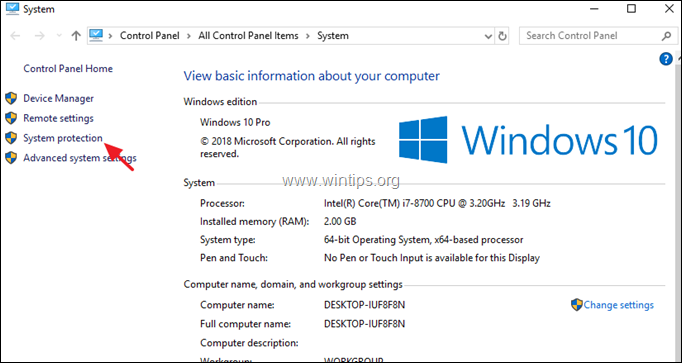
3. В Системная защита вкладку, щелкните Настроить.
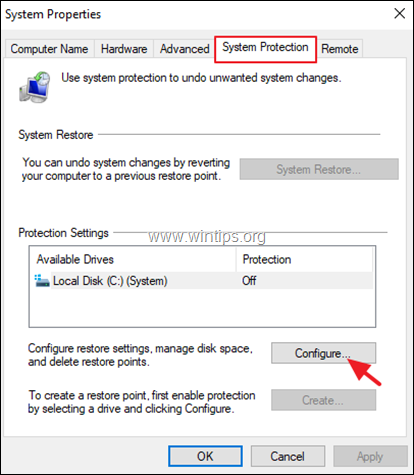
4. Чтобы включить защиту от восстановления системы: *
а. Проверить Включите защиту системы.
б. Отрегулируйте максимальное дисковое пространство, используемое для защиты системы, до (примерно) 10-15% от максимального дискового пространства.
c. Нажмите В ПОРЯДКЕ и закройте Свойства системы.
* Примечание: Если вы хотите отключить восстановление системы по какой-либо причине, проверьте Отключить защиту системы и нажмите В ПОРЯДКЕ.

Как Включить защиту восстановления системы в Windows 7.
Чтобы включить защиту восстановления системы в Windows 7:
1. Открыть Начинать меню, а затем щелкните правой кнопкой мыши на Компьютер Товар и выберите Характеристики.
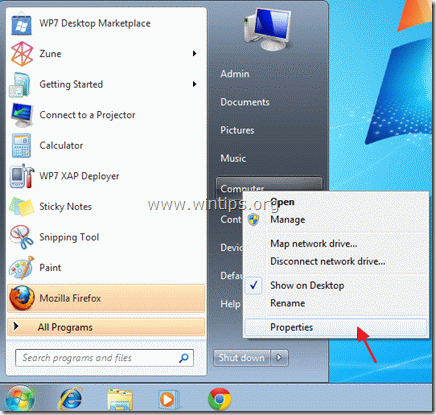
2. Открытым Системная защита на левой панели.
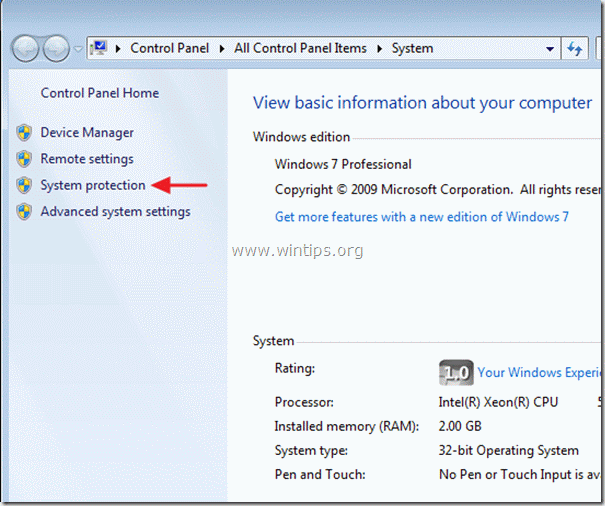
3. В Системная защита вкладку, щелкните Настроить.
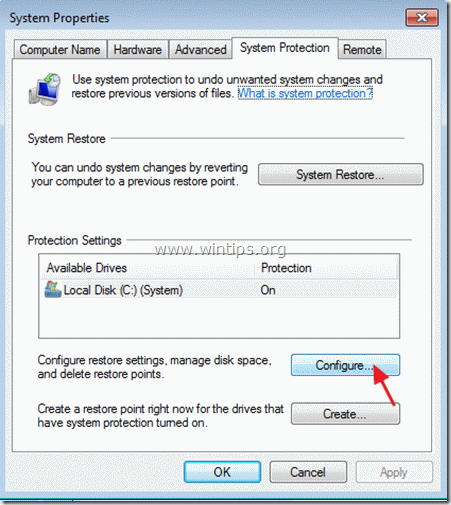
4. Чтобы включить защиту восстановления системы: *
а. Проверить Восстановить системные настройки и предыдущие версии файлов вариант.
б. Отрегулируйте максимальное дисковое пространство, используемое для защиты системы, до (примерно) 10-15% от максимального дискового пространства.
c. Нажмите В ПОРЯДКЕ и закройте Свойства системы.
* Примечание: Если вы хотите отключить восстановление системы по какой-либо причине, проверьте Отключить опцию защиты системы и нажмите В ПОРЯДКЕ.
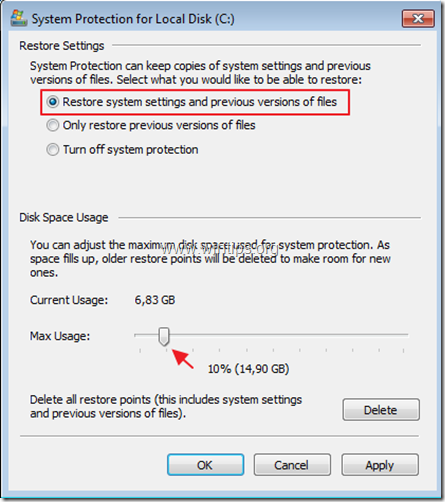
Как Включить защиту восстановления системы в Windows Vista.
Включение защиты от восстановления системы в Windows Vista:
1. Нажмите на Начинать меню, щелкните правой кнопкой мыши на Компьютер Товар и выберите Характеристики.
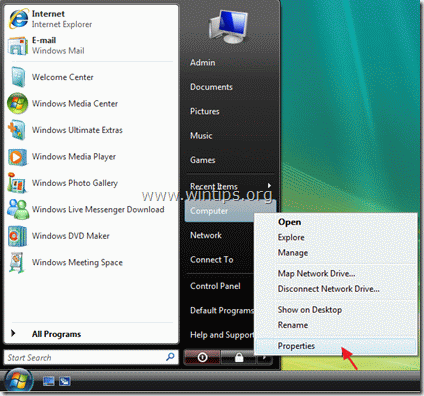
2. Открытым Системная защита на левой панели.
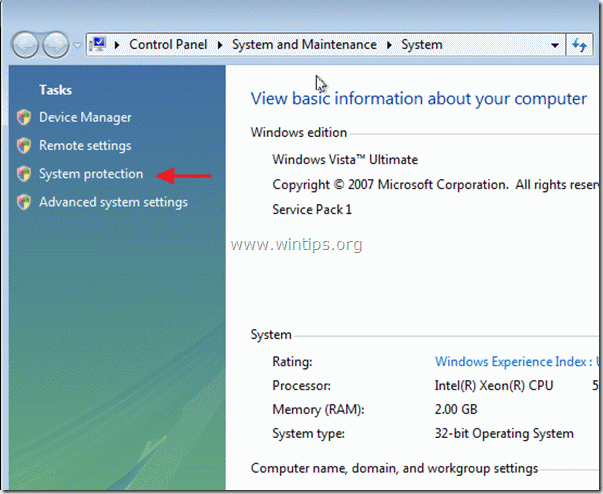
3. В Системная защита вкладка чек флажок на Локальный диск (C :) (Система) диск для включения защиты. *
* Примечание: Если по какой-либо причине вы хотите отключить защиту от восстановления системы, тогда снимите отметку флажок на Локальный диск (C :) (Система) водить и щелкать В ПОРЯДКЕ.
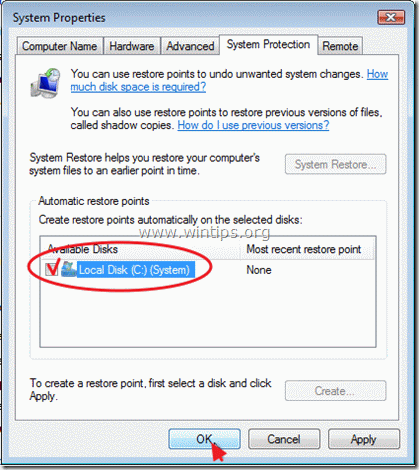
Как включить защиту восстановления системы в Windows XP.
Включение защиты от восстановления системы в Windows XP:
1. Нажмите Начинать, щелкните правой кнопкой мыши на Мой компьютер Товар и выберите Характеристики.
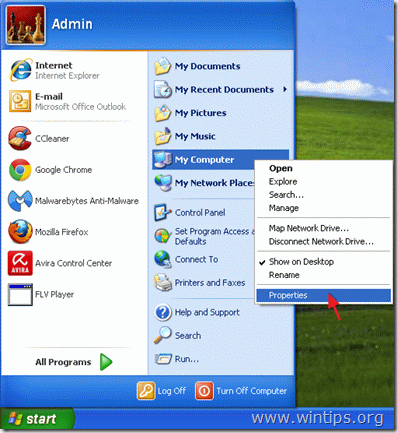
2.Чтобы включить защиту восстановления системы, выберите Восстановление системы вкладка и снимите флажок Отключить восстановление системы флажок, а затем щелкните В ПОРЯДКЕ.
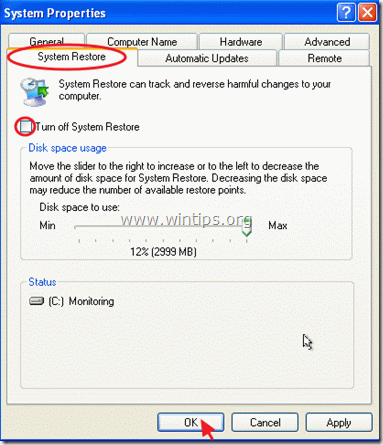
Вот и все! Сообщите мне, помогло ли вам это руководство, оставив свой комментарий о своем опыте. Пожалуйста, поставьте лайк и поделитесь этим руководством, чтобы помочь другим.